Cómo eliminar ISEEK de los navegadores secuestrados
![]() Escrito por Tomas Meskauskas el
Escrito por Tomas Meskauskas el
¿Qué tipo de extensión es ISEEK?
Tras un análisis, hemos determinado que la extensión de navegador ISEEK está diseñada para funcionar como secuestrador de navegador (para alterar la configuración del navegador). Esta extensión también puede activar la función "Gestionado por su organización". Para evitar posibles riesgos, se desaconseja a los usuarios añadir la extensión ISEEK a sus navegadores.
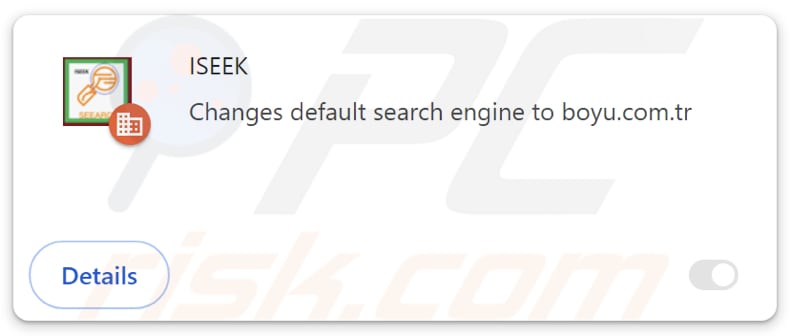
Visión general del secuestrador de navegadores ISEEK
ISEEK secuestra un navegador web cambiando el motor de búsqueda predeterminado, la página de inicio y la página de nueva pestaña. Nos enteramos de que establece estas direcciones a findflarex.com. Durante nuestra inspección, nos dimos cuenta de que findflarex.com redirige a boyu.com.tr. Findflarex.com es un buscador falso que dirige a los usuarios a un motor de búsqueda dudoso.
Los resultados proporcionados por boyu.com.tr pueden incluir anuncios engañosos y enlaces a sitios poco fiables. Los usuarios pueden abrir accidentalmente sitios de phishing, páginas web que alojan otras estafas, como falsas loterías, sorteos, estafas de soporte técnico, etc. Además, los resultados generados por boyu.com.tr podrían dirigir a los usuarios a sitios web que albergan software potencialmente malicioso.
Además, ISEEK puede activar la función "Gestionado por su organización" en los navegadores Chrome. Normalmente, esta función la utilizan empresas, organizaciones u otras entidades para establecer determinadas políticas. Sin embargo, cuando extensiones como ISEEK la activan, pueden usarse indebidamente para añadir o eliminar extensiones, aplicaciones y temas, bloquear el acceso a sitios web específicos y otros fines maliciosos.
Además, las extensiones como ISEEK pueden estar diseñadas para recopilar varios tipos de datos de los navegadores afectados, como el historial de navegación, las consultas de búsqueda, las direcciones IP, los datos de geolocalización e información potencialmente confidencial como nombres de usuario y contraseñas. Estos datos pueden venderse a terceros o utilizarse indebidamente de otras formas, lo que supone un riesgo para la privacidad de los usuarios.
En general, ISEEK es una extensión de navegador poco fiable que debe eliminarse para evitar la exposición a sitios potencialmente maliciosos, riesgos para la privacidad y la seguridad, y otros problemas potenciales.
| Nombre | ISEEK |
| Tipo de amenaza | Secuestrador de navegador, Redirección, Secuestrador de búsqueda, Barra de herramientas, Nueva pestaña no deseada |
| Extensiones del navegador | ISEEK |
| Funcionalidad supuesta | Mejora de la experiencia de navegación |
| URL promocionada | findflarex.com |
| Nombres de detección (instalador) | Arcabit (Trojan.Generic.D22D09B7), Combo Cleaner (Trojan.Generic.36506039), Emsisoft (Trojan.Generic.36506039 (B)), Microsoft (BrowserModifier:Win32/Shafmia), Lista completa de detecciones (VirusTotal) |
| Nombres de las detecciones (findflarex.com) | Bfore.Ai PreCrime (Sospechoso), Gridinsoft (Spam), Lista completa de detecciones (VirusTotal) |
| Dirección IP Servidora (findflarex.com) | 104.21.35.227 |
| Ajustes del navegador afectados | Página de inicio, URL de la nueva pestaña, motor de búsqueda predeterminado |
| Síntomas | Configuración del navegador de Internet manipulada (página de inicio, motor de búsqueda de Internet predeterminado, configuración de la nueva pestaña). Los usuarios se ven obligados a visitar el sitio web del secuestrador y buscar en Internet utilizando sus motores de búsqueda. |
| Métodos de distribución | Anuncios emergentes engañosos, instaladores de software gratuito (bundling), instaladores falsos de Flash Player. |
| Daños | Rastreo del navegador de Internet (posibles problemas de privacidad), visualización de anuncios no deseados, redireccionamientos a sitios web dudosos. |
| Eliminación de Malware | Para eliminar posibles infecciones de malware, escanee su computadora con un software antivirus legítimo. Nuestros investigadores de seguridad recomiendan usar Combo Cleaner. |
Más secuestradores de navegador asociados a findflarex.com
ISEEK es una de las varias extensiones que promocionan findflarex.com. Otras extensiones asociadas a findflarex.com son Searchisty, ONFIND, FIIND, SeekFast, FindClix y WonderFind. Es probable que haya más extensiones poco fiables creadas para secuestrar navegadores y promocionar findflarex.com. Si se añade alguna de estas extensiones a los navegadores, debe eliminarse lo antes posible.
¿Cómo se instaló ISEEK en mi ordenador?
A menudo, los usuarios encuentran secuestrados sus navegadores tras instalar programas gratuitos o de dudosa calidad, en los que se incluyen secuestradores de navegadores como ofertas opcionales. Estos secuestradores se apoderan de los navegadores web cuando los usuarios no optan por desactivarlos mediante las opciones "Avanzadas", "Personalizadas" o similares durante la instalación.
Además, los secuestradores de navegadores pueden añadirse a los navegadores a través de anuncios engañosos, falsas actualizaciones de software, sitios web poco fiables, redes P2P, tiendas de aplicaciones no oficiales, notificaciones de sitios no fiables y métodos similares. En cualquier caso, los usuarios rara vez añaden secuestradores de navegadores a propósito.
¿Cómo evitar la instalación de secuestradores del navegador?
Cuando descargue programas (o archivos), utilice fuentes fiables como sitios web oficiales y tiendas de aplicaciones. Evita utilizar otras fuentes como redes P2P, sitios o tiendas de aplicaciones no oficiales y descargadores de terceros. Cuando instale software, compruebe cuidadosamente si hay aplicaciones u ofertas no deseadas y anule su selección. Evite también aceptar notificaciones de sitios web dudosos.
No haga clic en ventanas emergentes, enlaces, botones y anuncios de sitios web sospechosos. Mantenga actualizados en todo momento el sistema operativo y el software instalado, incluidas las herramientas de seguridad. Analice regularmente su ordenador en busca de posibles amenazas para garantizar su protección. Si su ordenador ya está infectado con ISEEK, le recomendamos que ejecute un análisis con Combo Cleaner para eliminar automáticamente este secuestrador de navegadores.
Findflarex.com redirige a boyu.com.tr (GIF):
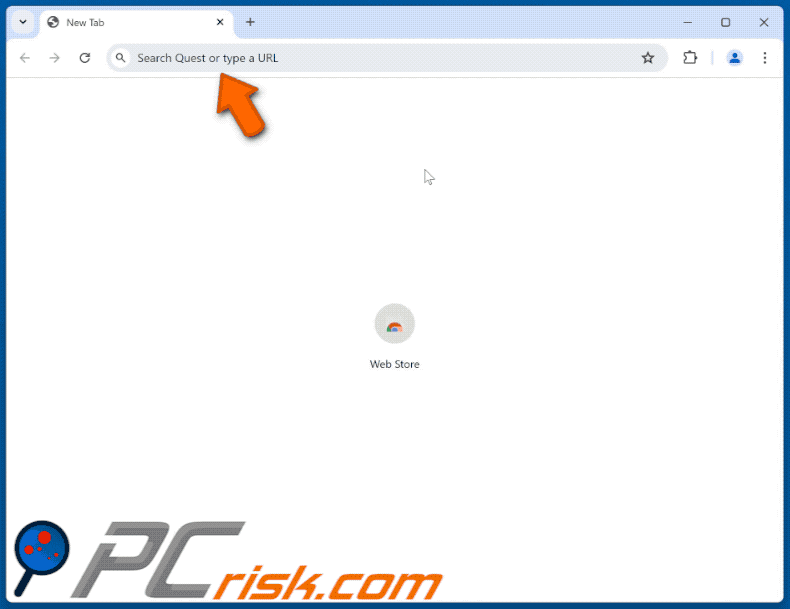
Permisos solicitados por el secuestrador del navegador ISEEK:
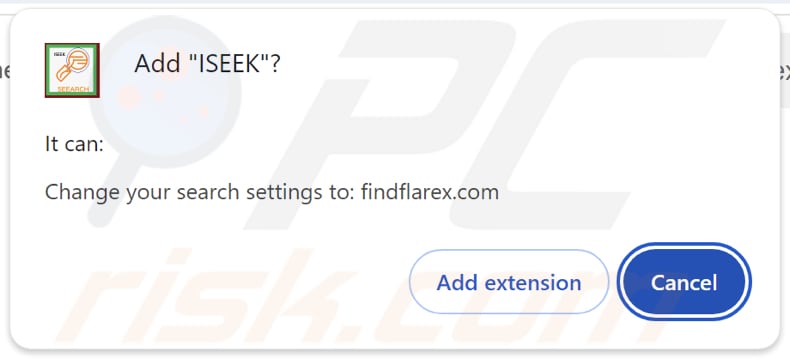
Eliminación automática instantánea de malware:
La eliminación manual de amenazas puede ser un proceso largo y complicado que requiere conocimientos informáticos avanzados. Combo Cleaner es una herramienta profesional para eliminar malware de forma automática, que está recomendado para eliminar malware. Descárguelo haciendo clic en el siguiente botón:
▼ DESCARGAR Combo Cleaner
El detector gratuito verifica si su equipo está infectado. Para usar el producto con todas las funciones, debe comprar una licencia para Combo Cleaner. 7 días de prueba gratuita limitada disponible. Combo Cleaner es propiedad y está operado por Rcs Lt, la empresa matriz de PCRisk. Leer más. Si decide descargar este programa, quiere decir que usted está conforme con nuestra Política de privacidad y Condiciones de uso.
Menú rápido:
- ¿Qué es ISEEK?
- PASO 1. Desinstale la aplicación ISEEK usando el Panel de Control.
- PASO 2. Elimine el secuestrador de navegadores ISEEK de Google Chrome.
- PASO 3. Elimine la página de inicio de findflarex.com y el motor de búsqueda predeterminado de Mozilla Firefox.
- PASO 4. Elimine findflarex.com redirect de Safari.
- PASO 5. Elimine los complementos maliciosos de Microsoft Edge.
Eliminación del secuestrador de navegador ISEEK:
Usuarios de Windows 10:

Haga clic con el botón derecho en la esquina inferior izquierda de la pantalla, en el Menú de acceso rápido, seleccione Panel de control. En la nueva ventana, elija Desinstalar un programa.
Usuarios de Windows 7:

Haga clic en Inicio (El "logo de Windows" en la esquina inferior izquierda de su escritorio), elija Panel de control. Localice la opción Programas y características y haga clic en Desinstalar un programa.
Usuarios de macOS (OSX):

Haga clic Finder, en la nueva ventana, seleccione Aplicaciones. Arrastre la app desde la carpeta Aplicaciones hasta la papelera (ubicada en su Dock). Seguidamente, haga clic derecho sobre el icono de la papelera y seleccione Vaciar papelera.
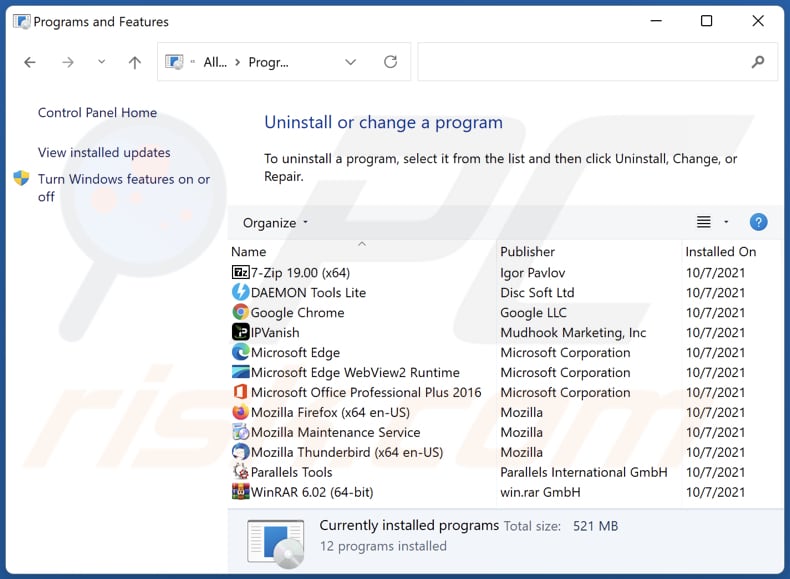
En la ventana de desinstalación de programas: busque cualquier aplicación sospechosa instalada recientemente, seleccione estas entradas y haga clic en "Desinstalar" o "Suprimir".
Tras desinstalar las aplicaciones potencialmente no deseadas (que provocan los redireccionamientos del navegador al sitio web de findflarex.com), analice su ordenador en busca de componentes restantes no deseados. Para ello, utilice el software antimalware recomendado.
Eliminación del secuestrador del navegador ISEEK de los navegadores de Internet:
Vídeo que muestra cómo eliminar las redirecciones del navegador:
 Eliminar extensiones maliciosas de Google Chrome:
Eliminar extensiones maliciosas de Google Chrome:
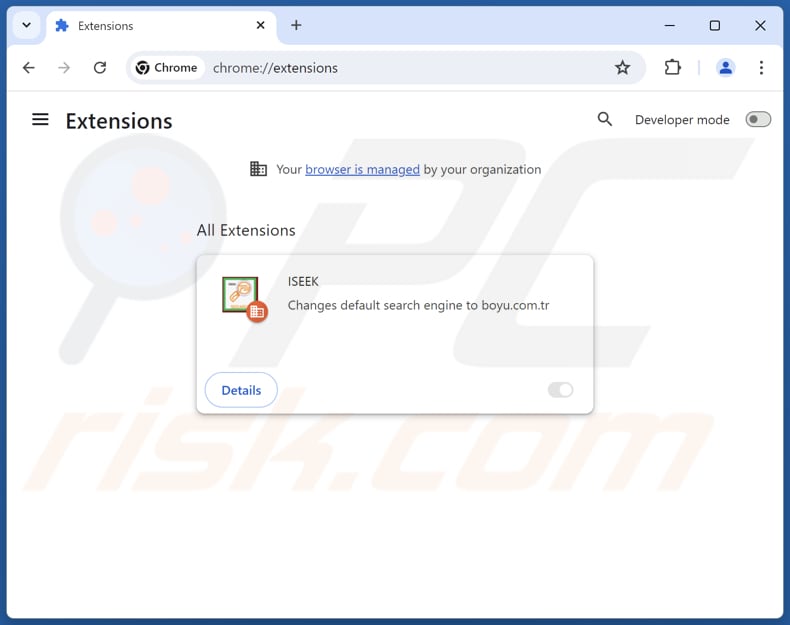
Haga clic en el icono de menú de Chrome ![]() (en la esquina superior derecha de Google Chrome), seleccione "Extensiones" y haga clic en "Administrar extensiones". Localice "ISEEK" y otras extensiones sospechosas recientemente instaladas, seleccione esas entradas y haga clic en "Eliminar".
(en la esquina superior derecha de Google Chrome), seleccione "Extensiones" y haga clic en "Administrar extensiones". Localice "ISEEK" y otras extensiones sospechosas recientemente instaladas, seleccione esas entradas y haga clic en "Eliminar".
Cambia tu página de inicio:
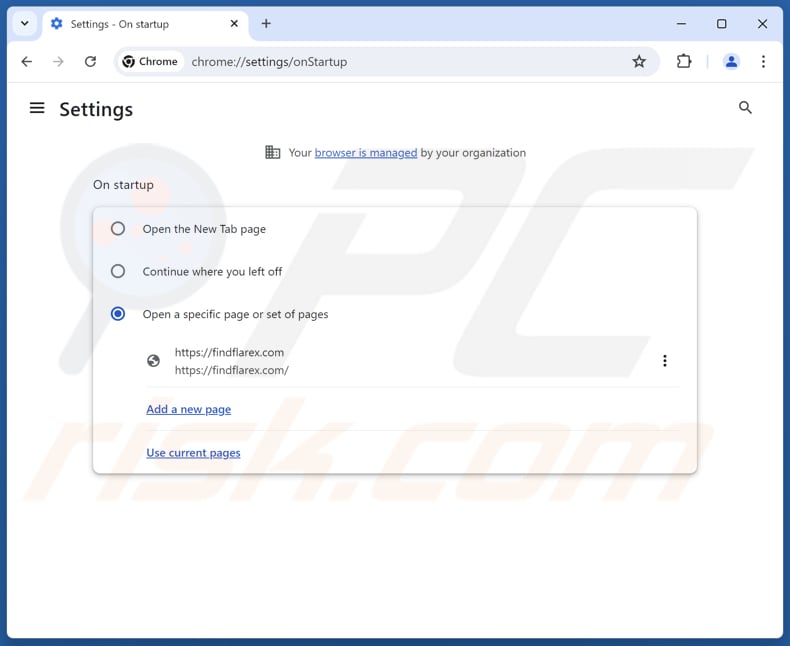
Haga clic en el icono de menú de Chrome ![]() (en la esquina superior derecha de Google Chrome), seleccione "Configuración". En la sección "Al iniciar", desactive "ISEEK", busque la URL del secuestrador del navegador (hxxp://www.findflarex.com) debajo de la opción "Abrir una página específica o un conjunto de páginas". Si está presente, haga clic en el icono de los tres puntos verticales y seleccione "Eliminar".
(en la esquina superior derecha de Google Chrome), seleccione "Configuración". En la sección "Al iniciar", desactive "ISEEK", busque la URL del secuestrador del navegador (hxxp://www.findflarex.com) debajo de la opción "Abrir una página específica o un conjunto de páginas". Si está presente, haga clic en el icono de los tres puntos verticales y seleccione "Eliminar".
Cambie su motor de búsqueda predeterminado:
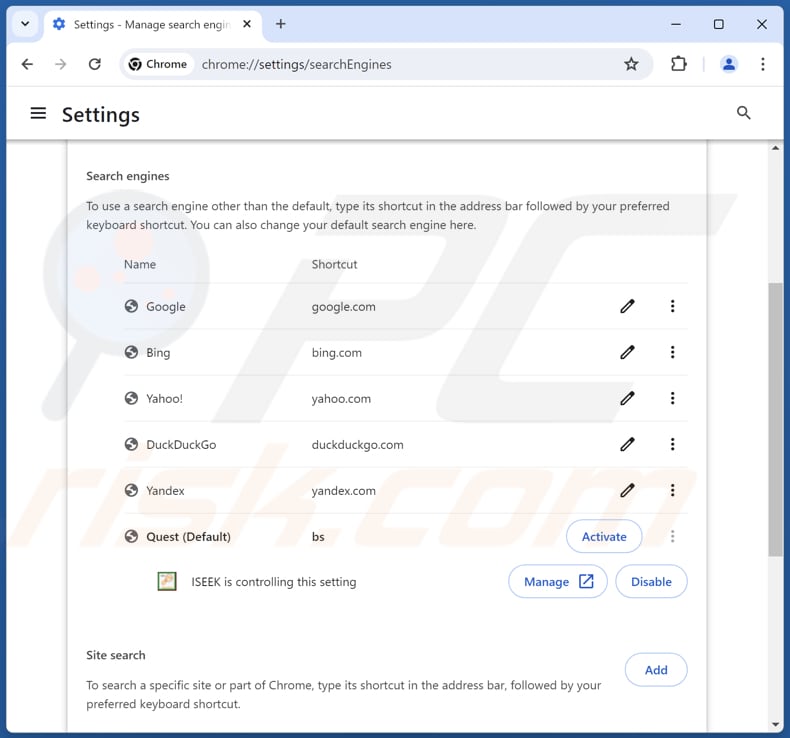
Para cambiar tu motor de búsqueda predeterminado en Google Chrome: Haga clic en el icono de menú de Chrome ![]() (en la esquina superior derecha de Google Chrome), seleccione "Configuración", en la sección "Motor de búsqueda", haga clic en "Administrar motores de búsqueda...", en la lista abierta busque "findflarex.com", cuando se encuentre haga clic en los tres puntos verticales cerca de esta URL y seleccione "Eliminar".
(en la esquina superior derecha de Google Chrome), seleccione "Configuración", en la sección "Motor de búsqueda", haga clic en "Administrar motores de búsqueda...", en la lista abierta busque "findflarex.com", cuando se encuentre haga clic en los tres puntos verticales cerca de esta URL y seleccione "Eliminar".
- Si sigues teniendo problemas con las redirecciones del navegador y los anuncios no deseados - Restablece Google Chrome.
Método opcional:
Si sigue teniendo problemas para eliminar iseek redirigir, restablezca la configuración predeterminada del navegador Google Chrome. Haga clic en el icono de menú en Chrome ![]() (parte superior derecha de Google Chrome) y seleccione Configuración. Diríjase a la parte inferior de la pantalla. Haga clic en el enlace Configuración avanzada.
(parte superior derecha de Google Chrome) y seleccione Configuración. Diríjase a la parte inferior de la pantalla. Haga clic en el enlace Configuración avanzada.

De nuevo, utilice la barra de desplazamiento para ir a la parte inferior de la pantalla y haga clic en el botón Restablecer (Restaura los valores predeterminados originales de la configuración).

En la nueva ventana, confirme que quiere restablecer la configuración predeterminada de Google Chrome haciendo clic en el botón Restablecer.

 Elimine las extensiones maliciosas de Mozilla Firefox:
Elimine las extensiones maliciosas de Mozilla Firefox:
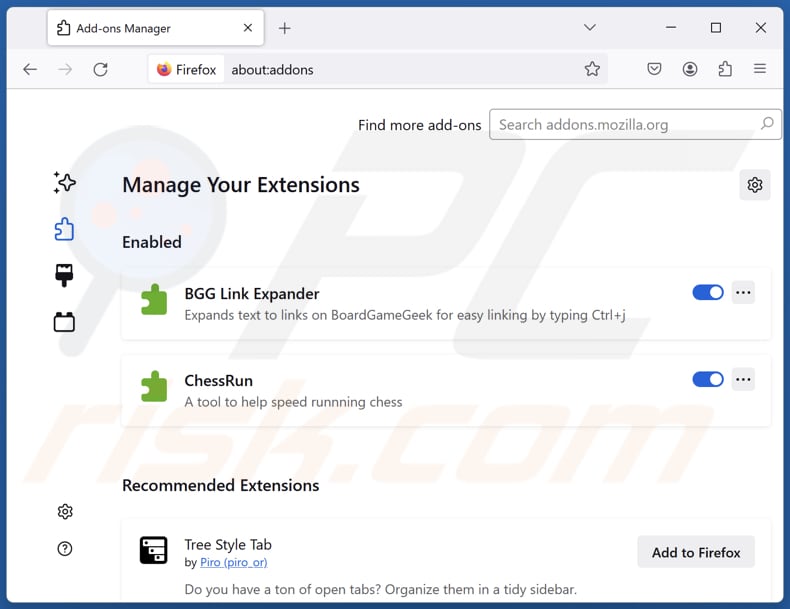
Haga clic en el menú de Firefox ![]() (en la esquina superior derecha de la ventana principal), seleccione "Complementos y temas". Haz clic en "Extensiones", en la nueva pantalla localiza "ISEEK" y todas las extensiones sospechosas que hayas instalado recientemente, haz clic en los tres puntos y luego en "Eliminar".
(en la esquina superior derecha de la ventana principal), seleccione "Complementos y temas". Haz clic en "Extensiones", en la nueva pantalla localiza "ISEEK" y todas las extensiones sospechosas que hayas instalado recientemente, haz clic en los tres puntos y luego en "Eliminar".
Cambia tu página de inicio:
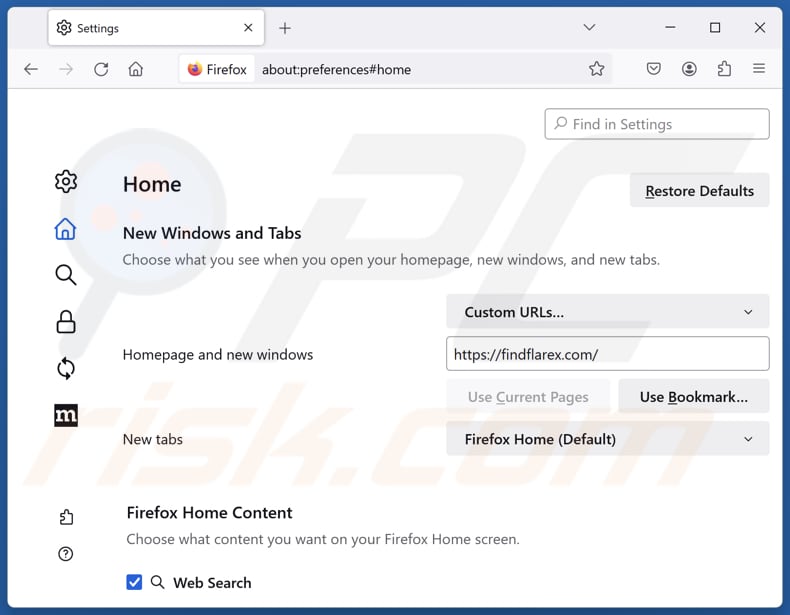
Para restablecer tu página de inicio, haz clic en el menú de Firefox ![]() (en la esquina superior derecha de la ventana principal), luego selecciona "Configuración", en la ventana abierta desactiva "ISEEK", elimina hxxp://findflarex.com e introduce tu dominio preferido, que se abrirá cada vez que inicies Mozilla Firefox.
(en la esquina superior derecha de la ventana principal), luego selecciona "Configuración", en la ventana abierta desactiva "ISEEK", elimina hxxp://findflarex.com e introduce tu dominio preferido, que se abrirá cada vez que inicies Mozilla Firefox.
Cambia tu motor de búsqueda predeterminado:
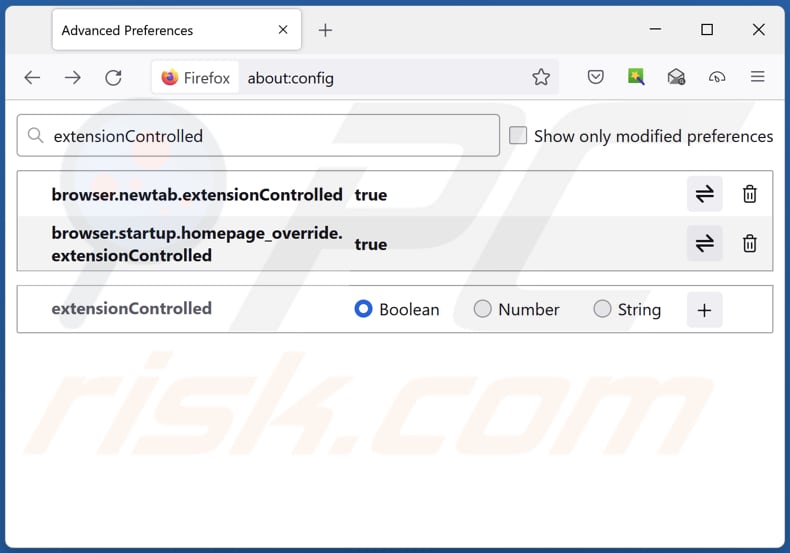
En la barra de direcciones URL, escriba "about:config" y pulse Intro. Haga clic en "Aceptar el riesgo y continuar".
En el filtro de búsqueda de la parte superior, escriba: "extensionControlled". Establezca ambos resultados en "false" haciendo doble clic en cada entrada o pulsando el botón ![]() .
.
Método opcional:
Los usuarios con problemas para eliminar de iseek redirigir pueden restablecer la configuración de Mozilla Firefox.
Abra Mozilla Firefox; en la esquina superior derecha de la ventana principal, haga clic en el menú de Firefox ![]() ; en el menú desplegado, pulse sobre el icono Abrir menú de ayuda
; en el menú desplegado, pulse sobre el icono Abrir menú de ayuda ![]()

Seleccione Información para solucionar problemas.

En la nueva pantalla, haga clic en el botón Restablecer Firefox.

En la nueva ventana, confirme que desea restablecer la configuración predeterminada de Mozilla Firefox haciendo clic en el botón Restablecer.

 Eliminar extensiones maliciosas en Safari:
Eliminar extensiones maliciosas en Safari:

Cerciórese de que su navegador Safari está activo y pulse sobre el menú Safari. Luego, seleccione Preferencias…

En la ventana de preferencias, seleccione la pestaña Extensiones. Localice aquellas extensiones instaladas recientemente que parezcan sospechosas y desinstálelas.

En la ventana de preferencias, seleccione la pestaña General y cerciórese de que su página de inicio es una URL que ha elegido usted. Si un secuestrador de navegadores la ha cambiado, modifíquela.

En la ventana de preferencias, seleccione la pestaña de búsqueda y asegúrese de que su buscador preferido está configurado como predeterminado.
Método opcional:
Asegúrese de que su navegador Safari está activo y haga clic en el menú Safari. Seleccione Borrar historial y datos de sitios webs del menú desplegable.

En el cuadro de diálogo que se ha abierto, seleccione Todo el historial y pulse el botón Borrar historial.

 Elimine las extensiones maliciosas de Microsoft Edge:
Elimine las extensiones maliciosas de Microsoft Edge:

Haga clic en el ícono de menú de Edge ![]() (en la esquina superior derecha de Microsoft Edge), seleccione "Extensiones". Localice los complementos de navegador sospechosos recientemente instalados y elimínelos.
(en la esquina superior derecha de Microsoft Edge), seleccione "Extensiones". Localice los complementos de navegador sospechosos recientemente instalados y elimínelos.
Cambie su página de inicio y la configuración de nueva pestaña:

Haga clic en el ícono de menú de Edge ![]() (en la esquina superior derecha de Microsoft Edge), seleccione "Configuración". En la sección "Al iniciar", busque el nombre del secuestrador del navegador y haga clic en "Desactivar".
(en la esquina superior derecha de Microsoft Edge), seleccione "Configuración". En la sección "Al iniciar", busque el nombre del secuestrador del navegador y haga clic en "Desactivar".
Cambie su motor de búsqueda predeterminado de Internet:

Para cambiar su motor de búsqueda predeterminado en Microsoft Edge: haga clic en el ícono del menú de Edge ![]() (en la esquina superior derecha de Microsoft Edge), seleccione "Privacidad y servicios", desplácese hasta la parte inferior de la página y seleccione "Barra de dirección". En la sección "Motores de búsqueda utilizados en la barra de direcciones", busque el nombre del motor de búsqueda de Internet no deseado, cuando lo encuentre, haga clic en el botón "Desactivar" cerca de él. Alternativamente, puede hacer clic en "Administrar motores de búsqueda", en el menú abierto busque motores de búsqueda de Internet no deseados. Haga clic en el icono del rompecabezas
(en la esquina superior derecha de Microsoft Edge), seleccione "Privacidad y servicios", desplácese hasta la parte inferior de la página y seleccione "Barra de dirección". En la sección "Motores de búsqueda utilizados en la barra de direcciones", busque el nombre del motor de búsqueda de Internet no deseado, cuando lo encuentre, haga clic en el botón "Desactivar" cerca de él. Alternativamente, puede hacer clic en "Administrar motores de búsqueda", en el menú abierto busque motores de búsqueda de Internet no deseados. Haga clic en el icono del rompecabezas ![]() cerca de él y seleccione "Desactivar".
cerca de él y seleccione "Desactivar".
Método opcional:
Si continúa teniendo problemas con la eliminación de iseek redirigir, restablezca la configuración del navegador Microsoft Edge. Haga clic en el ícono de menú de Edge ![]() (en la esquina superior derecha de Microsoft Edge) y seleccione Configuración.
(en la esquina superior derecha de Microsoft Edge) y seleccione Configuración.

En el menú de configuración abierto, seleccione Restablecer configuración.

Seleccione Restaurar configuración a sus valores predeterminados. En la ventana abierta, confirme que desea restablecer la configuración predeterminada de Microsoft Edge haciendo clic en el botón Restablecer.

- Si esto no ayudó, siga estas instrucciones que explican cómo restablecer el navegador Microsoft Edge.
Resumen:
 Un secuestrador de navegadores es un tipo de software publicitario que modifica la configuración de los navegadores, ya que cambia la página de inicio y motor de búsqueda predeterminado por un sitio web no deseado. Muy frecuentemente, este tipo de software publicitario se introduce en el sistema operativo del usuario a través de las descargas de programas gratuitos. Si su descarga está gestionada por un cliente de descargas, asegúrese de descartar la instalación de barras de herramientas o aplicaciones promocionadas que pretendan cambiar la página de inicio y motor de búsqueda predeterminados.
Un secuestrador de navegadores es un tipo de software publicitario que modifica la configuración de los navegadores, ya que cambia la página de inicio y motor de búsqueda predeterminado por un sitio web no deseado. Muy frecuentemente, este tipo de software publicitario se introduce en el sistema operativo del usuario a través de las descargas de programas gratuitos. Si su descarga está gestionada por un cliente de descargas, asegúrese de descartar la instalación de barras de herramientas o aplicaciones promocionadas que pretendan cambiar la página de inicio y motor de búsqueda predeterminados.
Ayuda para la desinfección:
Si se encuentra con problemas al intentar eliminar iseek redirigir de sus navegadores, por favor pida ayuda en nuestro foro de eliminación de programas maliciosos.
Publique un comentario:
Si dispone de más información sobre iseek redirigir o sobre la forma de eliminarlo, por favor comparta su conocimiento en la sección de comentarios de abajo.
Fuente: https://www.pcrisk.com/removal-guides/30403-iseek-browser-hijacker
Preguntas más frecuentes (FAQ)
¿Cuál es el objetivo de obligar a los usuarios a visitar el sitio web findflarex.com?
El objetivo de obligar a los usuarios a visitar el sitio web findflarex.com, un motor de búsqueda engañoso, es aumentar el tráfico del sitio y, de este modo, incrementar potencialmente los ingresos.
¿Es una amenaza para mi privacidad visitar findflarex.com?
El uso de buscadores falsos como findflarex.com podría dar lugar a la recopilación no autorizada de hábitos de navegación, consultas de búsqueda, direcciones IP y otra información del usuario. Esto puede comprometer la privacidad y la seguridad.
¿Cómo se infiltró un secuestrador de navegadores en mi ordenador?
A menudo, los usuarios encuentran secuestrados sus navegadores sin saberlo cuando instalan programas gratuitos o de dudosa calidad. Los secuestradores de navegadores suelen venir incluidos como extras opcionales durante la instalación. Además, pueden infiltrarse en los navegadores a través de anuncios engañosos, falsas actualizaciones de software, sitios web poco fiables, redes P2P, tiendas de aplicaciones no oficiales y notificaciones de fuentes poco fiables.
¿Me ayudará Combo Cleaner a eliminar el secuestrador de navegadores ISEEK?
Combo Cleaner elimina eficazmente las aplicaciones secuestradoras de navegadores de los ordenadores. La eliminación manual puede no resolver completamente el problema, especialmente si hay varios secuestradores presentes y pueden reinstalarse entre sí. Algunos ajustes pueden permanecer sin cambios hasta que todos los secuestradores se eliminen simultáneamente.
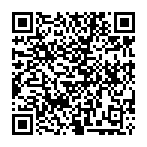
▼ Mostrar discusión.